如果你想在Win11操作系统上重置你的PIN码,可以通过以下步骤实现。首先,点击Win11开始菜单,然后点击"设置"图标。接着,选择"账户"选项,然后点击"登录选项"。在登录选项页面中,你
如果你想在Win11操作系统上重置你的PIN码,可以通过以下步骤实现。首先,点击Win11开始菜单,然后点击"设置"图标。接着,选择"账户"选项,然后点击"登录选项"。在登录选项页面中,你会看到"PIN码"选项,点击进入。接下来,你需要输入你当前的PIN码,然后点击"更改"按钮。

Win11修改PIN码方法教程
1、按 Win + X 组合键,或右键点击任务栏上的开始图标;
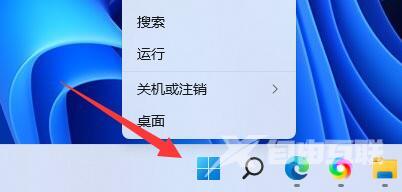
2、在打开的项中,选择设置;
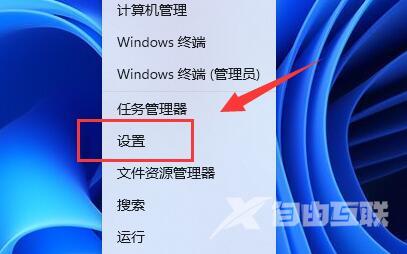
3、系统设置窗口,左侧点击账户;
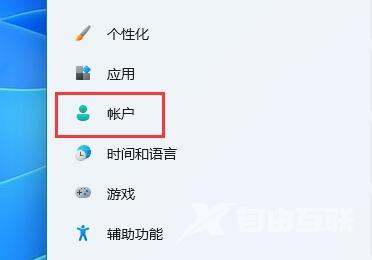
4、打开右侧列表的登录选项(Windows Hello、安全密钥、密码、动态锁);
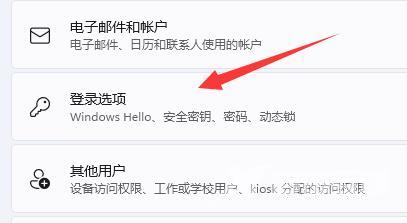
5、点击PIN右侧向下小箭头展开;
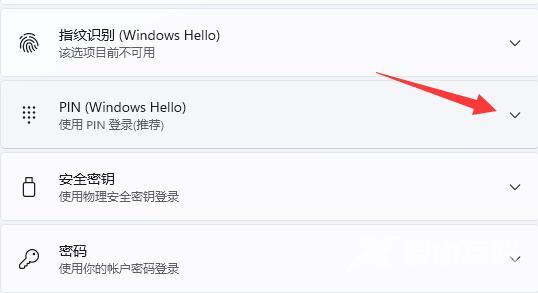
6、最后,点击下方的更改 PIN,在其中输入原PIN码,再输入新PIN码。输入完成,点击确定,即可完成修改;
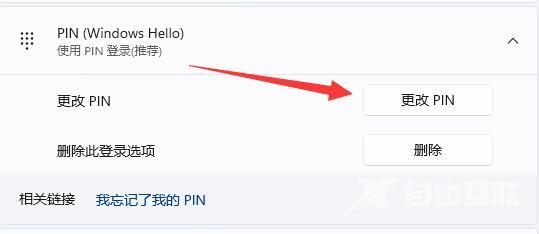
如果你之前没有PIN码,也可以在这个位置新建PIN码。
